手机怎么发短信听歌 手机发送短信如何插入音频文件
日期: 来源:龙城安卓网
在现代社会中手机已经成为我们日常生活中不可或缺的工具之一,除了通话和上网,手机还具备发送短信和播放音乐的功能。很多人可能对如何在手机短信中插入音频文件感到困惑。事实上手机发送短信并插入音频文件并不复杂,只需要按照一定的步骤操作即可。下面我们将详细介绍手机如何发短信并插入音频文件的方法,让您轻松掌握这项技巧。
手机发送短信如何插入音频文件
具体方法:
1.首先,找到“信息”图标并点击。
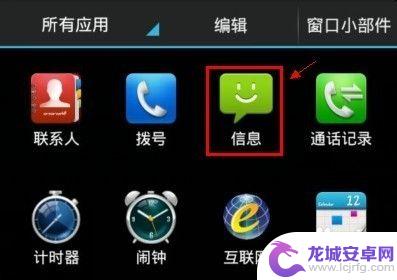
2.点击后通过左下角的“编写”图标来新建一条信息。或者在会话里找到联系人直接回复信息。
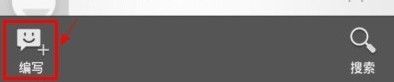
3.在编辑界面,点回形针图标,进行添加附本文件的操作。
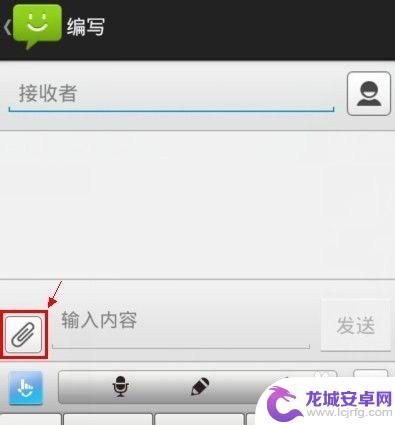
4.在“附加”界面,选择最中间的“音频”图标。
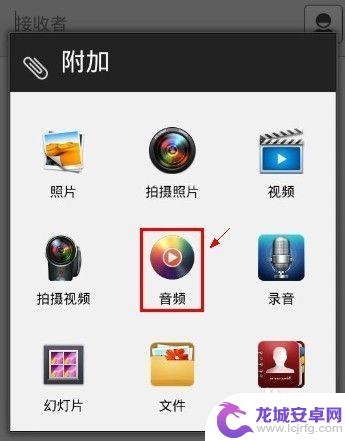
5.点击后进入了“选择音乐曲目”界面。找到我们想要插入的曲目,选中后点击右下角的“确定”按钮。
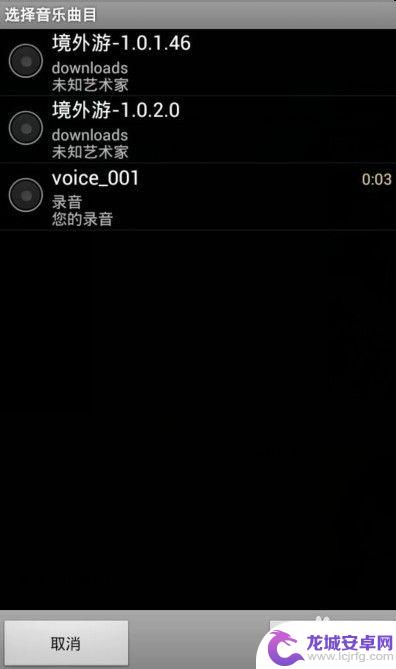
6.界面提示“正在转换为彩信”,刚才插入的曲目已经在短信中了。再编辑“接收者”,就可以“发送”给对方了。
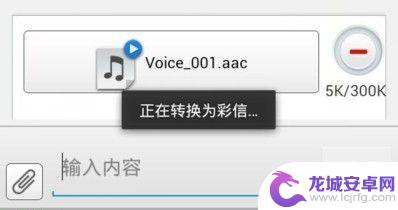
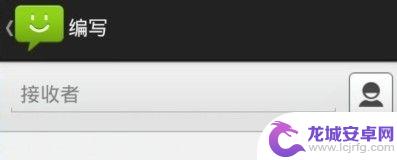
7.如果想把已经插入的曲目删除掉,方法也很简单。点右侧的“-”删除图标即可。
删除后会提示“正在转换为短信”。然后我们可以按上面的步骤重新进行插入操作。
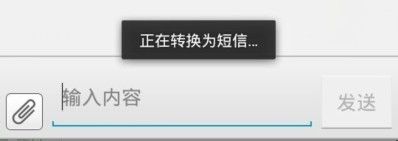
8.此外,我们在插入音频的时候,也可以通过插入“录音”来现录现用。录音完成点击“确定”就OK了。
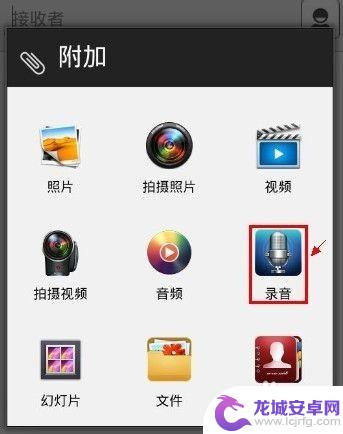
9.怎么样,是不是很简单。如果觉得有用,请点击投票,小编会继续努力谢谢你的支持哦。
以上是手机如何发送短信和播放音乐的全部内容,如有需要,用户可以按照本文的步骤进行操作,希望这对大家有所帮助。












